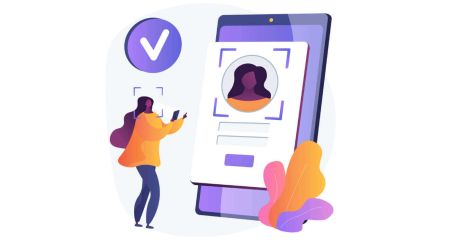Come accedere e verificare l'account in XM
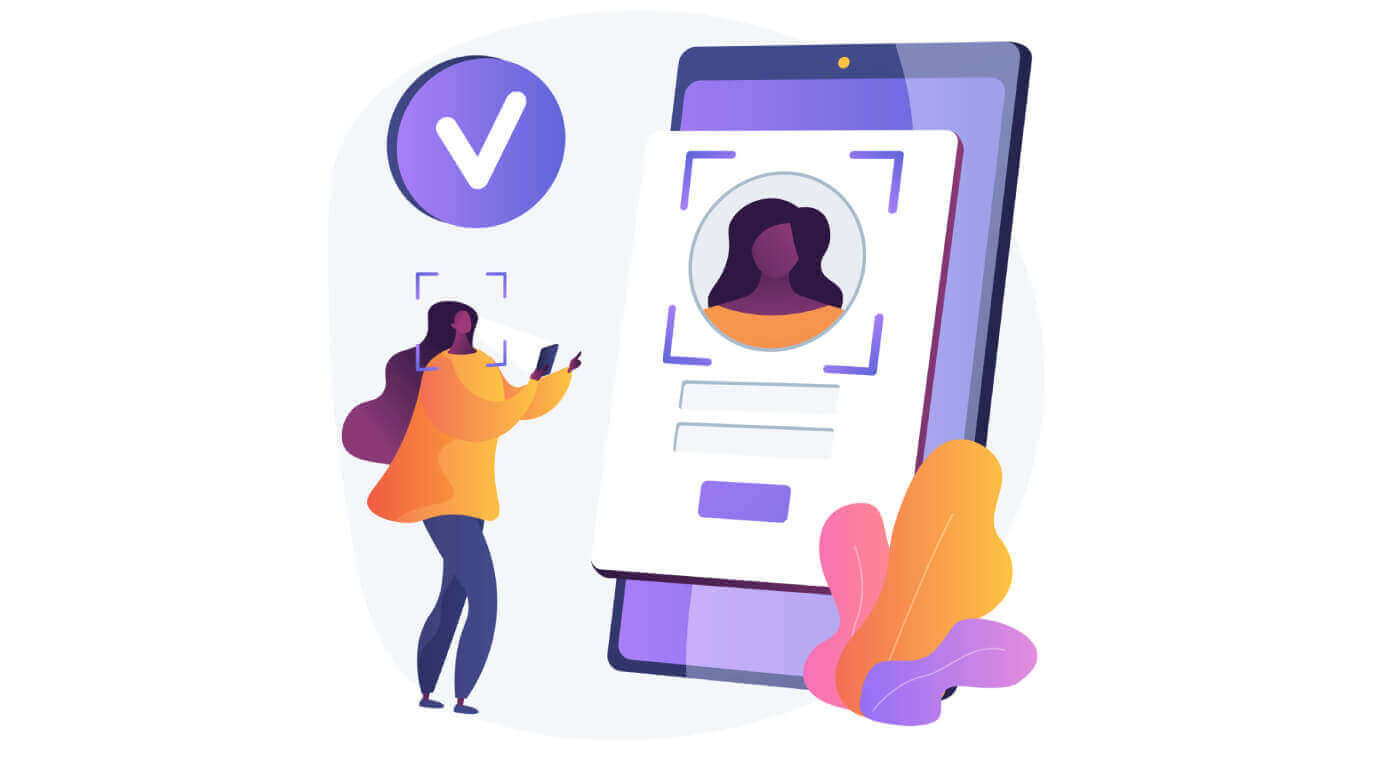
Come accedere all'account XM
Come accedere a XM
- Vai al sito web di XM
- Fare clic sul pulsante "LOGIN MEMBRO".
- Inserisci il tuo ID MT4/MT5 (conto reale) e la password.
- Fare clic sul pulsante verde "Accedi".
- Se hai dimenticato la password clicca su "Password dimenticata?".
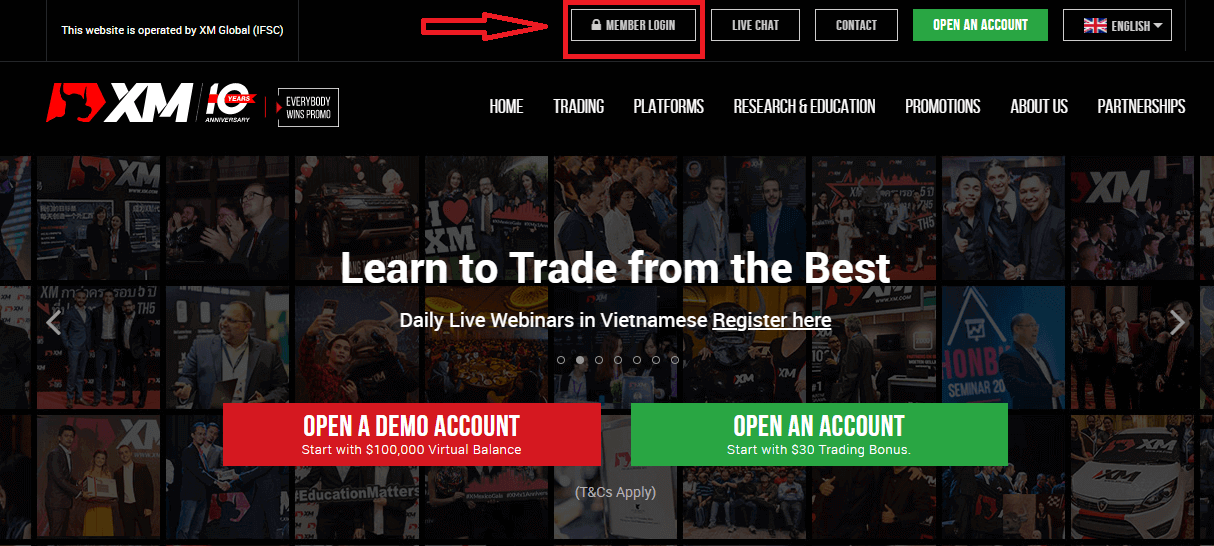
Nella pagina principale del sito, inserisci l'ID MT4/MT5 (conto reale) e la password.
ID MT4/MT5 che hai ricevuto dall'e-mail, puoi cercare nella tua casella di posta elettronica l'e-mail di benvenuto inviata quando hai aperto il tuo account. Il titolo dell'email è "Benvenuto in XM".
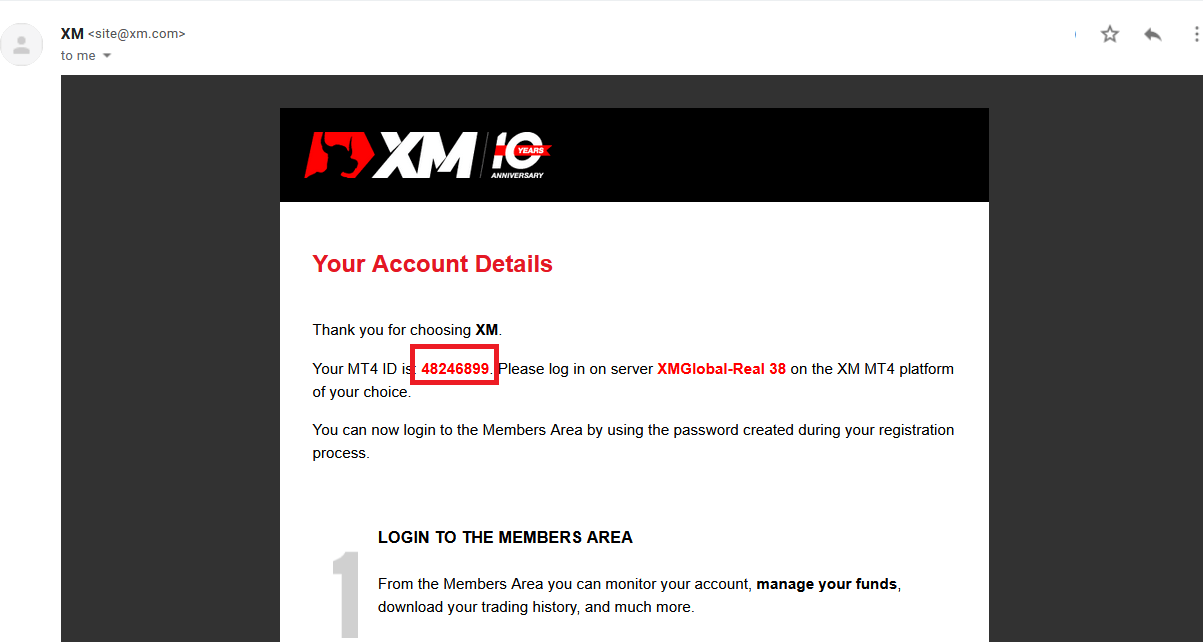
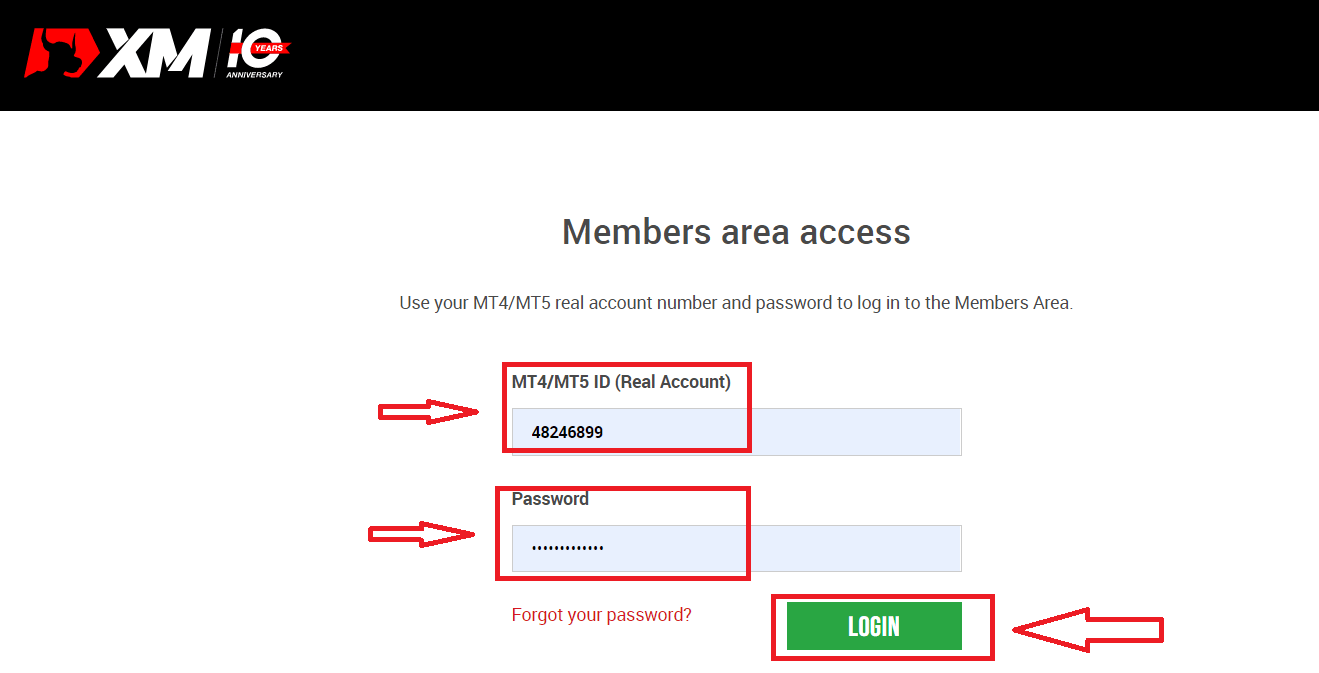
Quindi, vai al tuo account
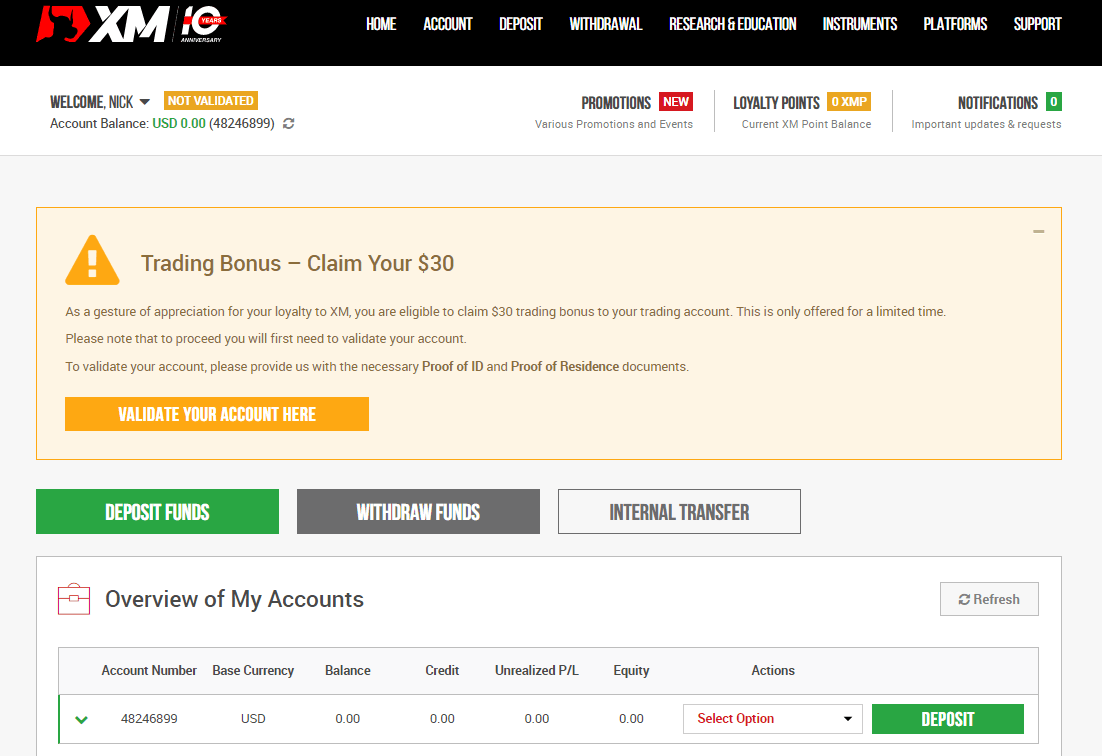
Ho dimenticato la mia password dall'account XM
Se hai dimenticato la password accedendo al sito Web di XM , devi fare clic su « Hai dimenticato la password? »: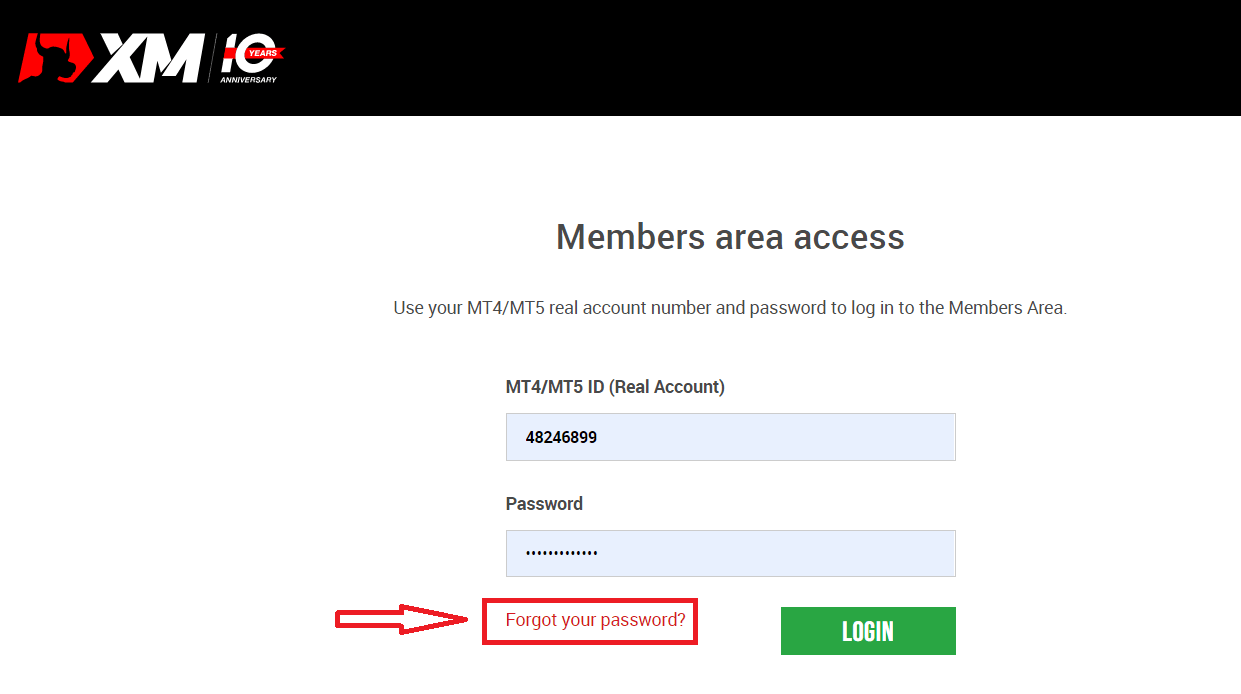
Quindi, il sistema aprirà una finestra in cui ti verrà chiesto di ripristinare la tua password. È necessario fornire al sistema le informazioni appropriate di seguito e quindi fare clic sul pulsante "Invia"
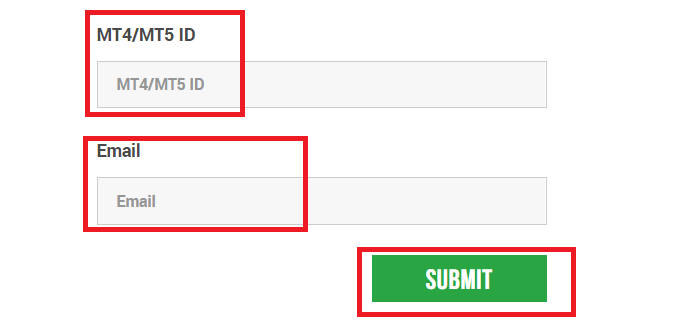
Si aprirà una notifica che è stata inviata un'e-mail a questo indirizzo e-mail per reimpostare la password.
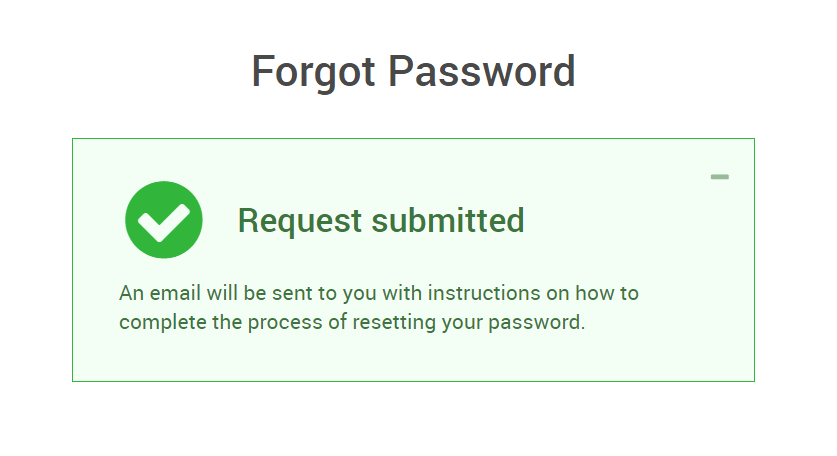
Più avanti nella lettera sulla tua e-mail, ti verrà offerto di cambiare la tua password. Fare clic sul collegamento rosso e accedere al sito Web di XM. Nella finestra di cui, crea una nuova password per la successiva autorizzazione.
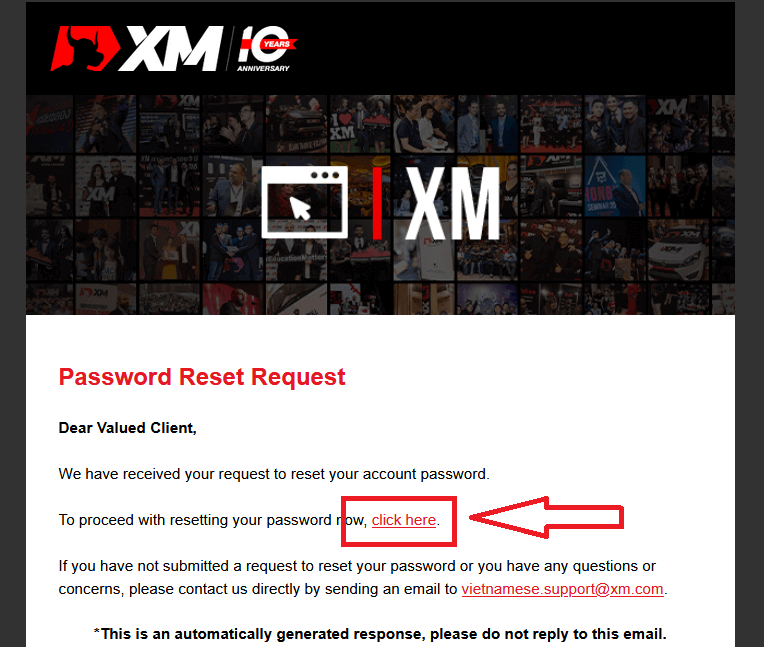
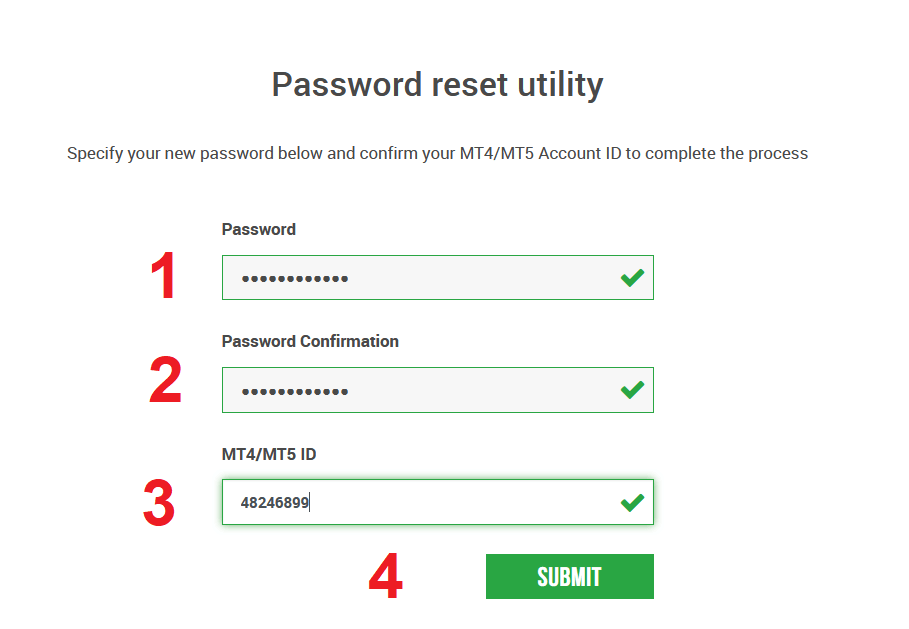
La nuova password è stata reimpostata con successo
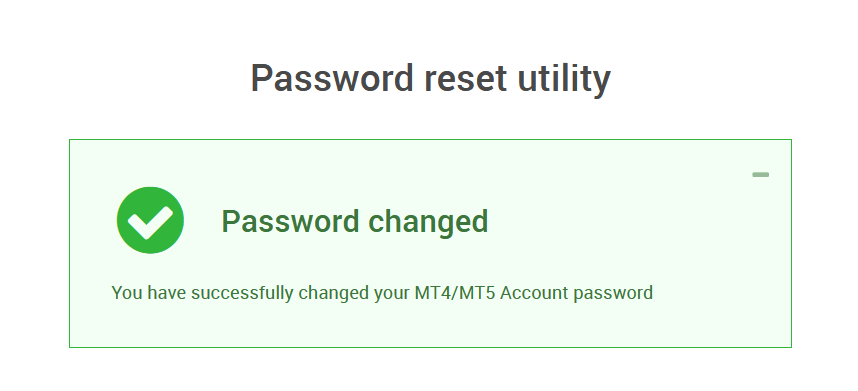
Torna alla schermata di accessoper inserire una nuova password. Accedi con successo.
Come verificare l'account XM
XM è legalmente tenuta a conservare nei registri (archiviare) la documentazione necessaria a supporto della tua domanda. L'accesso al trading e/oi prelievi non saranno consentiti fino a quando i tuoi documenti non saranno stati ricevuti e verificati.
Per convalidare il tuo account, ti preghiamo di fornirci i necessari documenti di prova di identità e prova di residenza.
Verifica XM sul desktop
1/ Accedi all'account XM
Vai al sito Web ufficiale di XM Group , fai clic su "Accesso membri" nella parte superiore dello schermo.
Inserisci il tuo ID account e la password.

2/ Fai clic sul pulsante giallo "CONVALIDA IL TUO ACCOUNT QUI".
Nella pagina principale, fai clic sul pulsante giallo "CONVALIDA IL TUO ACCOUNT QUI".

Si prega di caricare i documenti richiesti di seguito:
- Si prega di caricare entrambi i lati di una copia a colori ben visibile della carta d' identità valida .
- Assicurati che l'immagine caricata mostri tutti e quattro gli angoli del documento
- I formati di file accettati sono GIF, JPG, PNG, PDF
- La dimensione massima del file di caricamento è di 5 MB .
- L'app richiede l'accesso alla fotocamera e supporta solo le versioni più recenti dei browser Web e mobili.
3/ Carica 2 componenti di documenti di identificazione I documenti di
identificazione sono composti da 2 componenti.
- Una copia a colori del passaporto valido o altro documento di identificazione ufficiale rilasciato dalle autorità (es. patente di guida, carta d'identità, ecc.). Il documento di riconoscimento deve contenere il nome completo del cliente, una data di emissione o di scadenza, il luogo e la data di nascita o il codice fiscale del cliente e la firma del cliente.
- Una bolletta recente (ad es. elettricità, gas, acqua, telefono, gasolio, connessione Internet e/o TV via cavo, estratto conto bancario) datata negli ultimi 6 mesi e che confermi il tuo indirizzo registrato.

Se non disponi di uno scanner, puoi scattare una foto dei documenti con la fotocamera di un cellulare. Puoi salvarlo sul tuo PC e caricarlo
Seleziona il file che hai salvato sul tuo computer facendo clic su "Sfoglia".
Dopo aver selezionato i documenti, fai clic su "Carica i tuoi documenti" per finalizzare l'invio.
Di solito, il tuo account verrà convalidato entro 1-2 giorni lavorativi (esclusi sabato, domenica e giorni festivi). se veloce dopo poche ore. Se desideri fare trading con il tuo conto subito dopo la sua attivazione, contattaci in inglese per ricevere una risposta tempestiva.
Verifica XM sul cellulare
1/ Accedi all'account XM
Vai al sito Web ufficiale di XM Group , fai clic su "Accesso membri" nella parte superiore dello schermo.

Inserisci il tuo ID account e la password.

2/ Fai clic sul pulsante giallo "CONVALIDA IL TUO ACCOUNT QUI".
Nella pagina principale, fai clic sul pulsante giallo "CONVALIDA IL TUO ACCOUNT QUI".

Si prega di caricare i documenti richiesti di seguito:
- Si prega di caricare entrambi i lati di una copia a colori ben visibile della carta d' identità valida .
- Assicurati che l'immagine caricata mostri tutti e quattro gli angoli del documento
- I formati di file accettati sono GIF, JPG, PNG, PDF
- La dimensione massima del file di caricamento è di 5 MB .
- L'app richiede l'accesso alla fotocamera e supporta solo le versioni più recenti dei browser Web e mobili.
3/ Carica 2 componenti di documenti di identificazione I documenti di
identificazione sono composti da 2 componenti.
- Una copia a colori del passaporto valido o altro documento di identificazione ufficiale rilasciato dalle autorità (es. patente di guida, carta d'identità, ecc.). Il documento di riconoscimento deve contenere il nome completo del cliente, una data di emissione o di scadenza, il luogo e la data di nascita o il codice fiscale del cliente e la firma del cliente.
- Una bolletta recente (ad es. elettricità, gas, acqua, telefono, gasolio, connessione Internet e/o TV via cavo, estratto conto bancario) datata negli ultimi 6 mesi e che confermi il tuo indirizzo registrato.

Se non disponi di uno scanner, puoi scattare una foto dei documenti con la fotocamera di un cellulare. Puoi salvarlo sul tuo PC e caricarlo
Seleziona il file che hai salvato sul tuo computer facendo clic su "Sfoglia".
Dopo aver selezionato i documenti, fai clic su "Carica i tuoi documenti" per finalizzare l'invio.
Di solito, il tuo account verrà convalidato entro 1-2 giorni lavorativi (esclusi sabato, domenica e giorni festivi). se veloce dopo poche ore. Se desideri fare trading con il tuo conto subito dopo la sua attivazione, contattaci in inglese per ricevere una risposta tempestiva.
Perché devo inviare i miei documenti per la convalida dell'account?
In qualità di società regolamentata, operiamo in conformità con una serie di questioni e procedure relative alla conformità imposte dalla nostra principale autorità di regolamentazione, IFSC. Queste procedure comportano la raccolta di un'adeguata documentazione da parte dei nostri clienti in merito a KYC (Know Your Client), inclusa la raccolta di una carta d'identità valida e una bolletta o estratto conto bancario recente (entro 6 mesi) che confermi l'indirizzo del cliente registrato con.
Devo caricare nuovamente i miei documenti se apro un nuovo conto di trading e il mio primo conto era già stato convalidato?
No, il tuo nuovo account verrà convalidato automaticamente, a condizione che utilizzerai gli stessi dettagli personali/di contatto del tuo account precedente.
Posso aggiornare le mie informazioni personali?
Se desideri aggiornare il tuo indirizzo e-mail, invia un'e-mail a [email protected] dal tuo indirizzo e-mail registrato.
Se desideri aggiornare il tuo indirizzo di residenza, invia una mail a [email protected] dal tuo indirizzo email registrato e carica il POR (non più vecchio di 6 mesi) confermando quell'indirizzo nell'Area Membri.